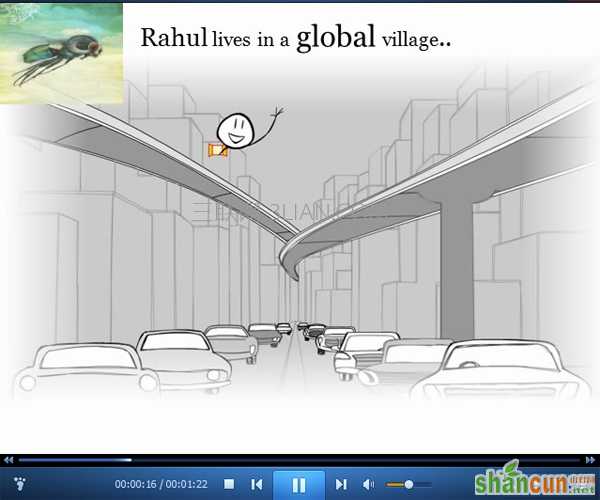关于ppt如何批量加水印的问题解答
首先打开运行我们的软件。然后将我们需要添加图片水印的PPT文档添加到软件中来。如图所示:
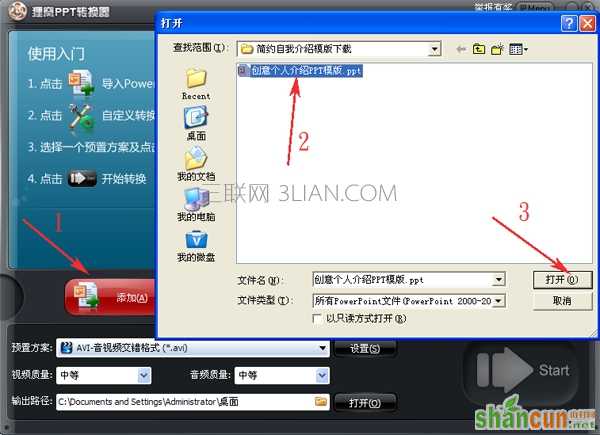
我们将PPT文档添加进来以后,就要对给PPT文档批量添加图片水印了。我们点击“自定义”然后会弹出一个对话框,我们接着点击“水印”如图所示:
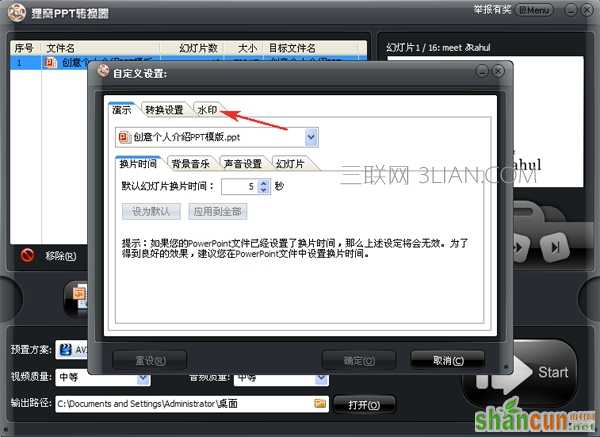
我们进入到这一步以后呢,就要开始添加图片水印了那么怎么添加呢,我们接着看图哈,O(∩_∩)O~~
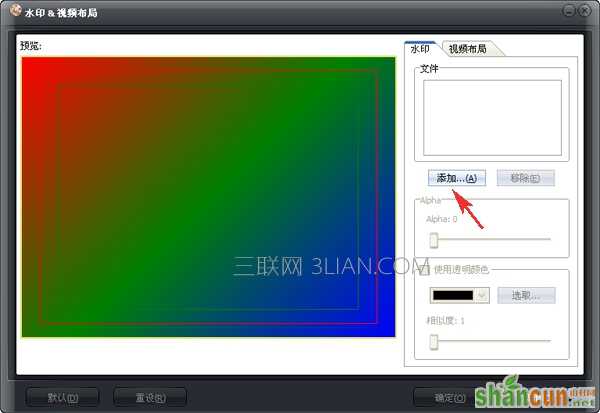
我们点击了添加以后,就可以将我们事先准备好的水印图片添加进来了,然后将它放置在我们认为适当的位置就好了,默认的位置是在左上角,我们也可以改变图片的透明度。如图所示: ppt如何批量加水印
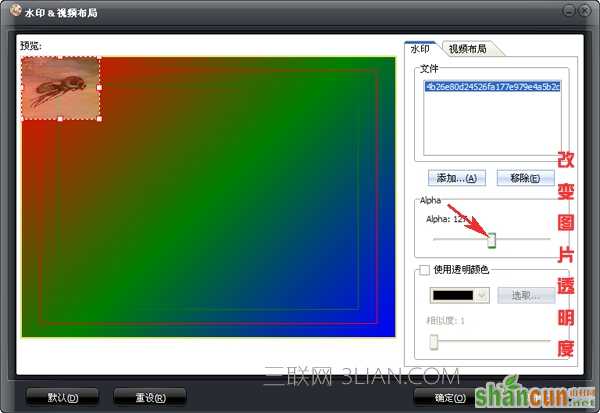
我们将水印的图片设置好了以后,就要对PPT文档的输出进行设置了,小编标记“2”的地方,是我们对输出格式的一个搜索,将你想要输出的格式在那里进行。标记“5”的地方是我们对PPT文档进行输出转换的地方了。如图所示:
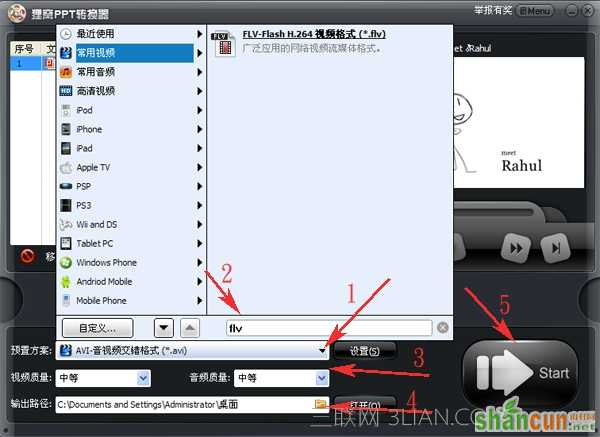
好了,我们的PPT文档,已经在输出了,静静的等待一会吧,很快就好了。
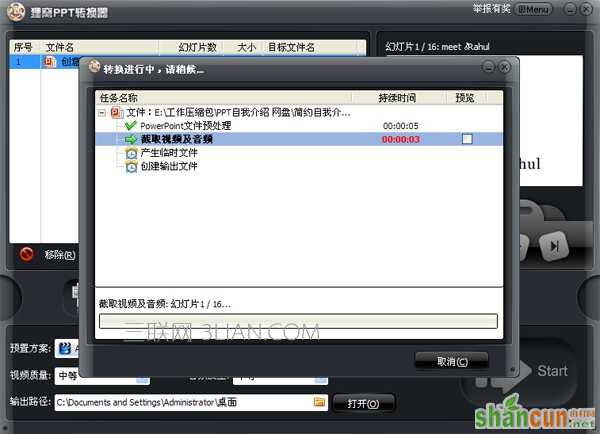
到这里就已经结束了。给大家先看下转换输出以后的效果是什么样子的吧(*^__^*) 嘻嘻……